Monitor externo Modo de transmisión
Utilizando el modo de transmisión, puede transmitir en directo desde cualquier lugar a través de una red móvil mientras monitoriza el vídeo desde una cámara externa.
- Ofrezca contenido con una alta resolución de hasta 4K desde la cámara conectada al público.
- Publique fácilmente contenido en varios servicios de redes sociales mediante el protocolo RTMP.
- Compruebe fácilmente el estado del streaming en directo en la ventana emergente de YouTube y comparta la URL en directo de YouTube desde [Ajustes de streaming].
Cuando utilice la aplicación de monitor externo, conecte un dispositivo de vídeo que admita la salida USB Video Class (UVC) a su dispositivo Xperia.
Streaming en directo
-
Inicie la aplicación de monitor externo y conecte un dispositivo de vídeo.
-
Puntee
 (Icono de ajustes) > [Ajustes de streaming].
(Icono de ajustes) > [Ajustes de streaming].Si no se muestran menús ni iconos, puntee cualquier parte de la pantalla.
-
Puntee [Conectar a] y después seleccione el método de streaming por RTMP.
- [RTMP personalizada]: Seleccione esta opción para transmitir por RTMP, y después ajuste [URL de transmisión de RTMP] y [Clave de transmisión de RTMP].
- [YouTube™]: Seleccione esta opción para transmitir por YouTube. Siga las instrucciones que aparecen en la pantalla para ajustar [Cuenta de YouTube™] y [Evento vivo YouTube™]. Para crear un nuevo evento, puntee [Crear nuevo evento].
-
Puntee [Modo] y después seleccione [Modo de transmisión].
-
Puntee
 (Botón de streaming) para iniciar el streaming.
(Botón de streaming) para iniciar el streaming.Para detener el streaming, puntee
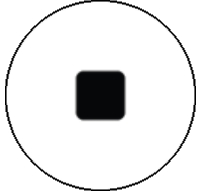 (Botón de streaming).
(Botón de streaming).
Nota
- Cuando use la aplicación de monitor externo, observe los términos del servicio de streaming en directo y los requisitos correspondientes.
- Dependiendo del servicio de streaming en directo, las condiciones o las especificaciones pueden cambiar o añadirse sin previo aviso.
- Si el streaming en directo no funciona correctamente, pruebe a cambiar el tipo de red. Para cambiar el tipo de red, busque y puntee [Ajustes] > [Redes e Internet] > [SIMs], seleccione una SIM, puntee [Tipo de red preferido], y después seleccione un tipo de red. Los tipos de red disponibles dependen de su contrato.
Sugerencia
- Para hacer que el streaming sea más estable, configure los ajustes de la categoría [Vídeo] en función de las especificaciones del servicio de streaming en directo, el ancho de banda de red y el estado de la red. Puntee
 (Icono de ajustes) > [Ajustes de streaming] > [Resolución máxima], [Velocidad de fotogramas], o [Calidad de vídeo], y después seleccione una opción. Las opciones son las siguientes.
(Icono de ajustes) > [Ajustes de streaming] > [Resolución máxima], [Velocidad de fotogramas], o [Calidad de vídeo], y después seleccione una opción. Las opciones son las siguientes.
Resolución máxima Velocidad de fotogramas (fps)
Calidad de vídeo (velocidad de bits del streaming) Baja Media Alta 3840 x 2160 30 o menos 13000 kbps 23500 kbps 34000 kbps 1920 x 1080 60/50 4500 kbps 6750 kbps 9000 kbps 30 o menos 3000 kbps 4500 kbps 6000 kbps 1280 x 720 60/50 2250 kbps 4125 kbps 6000 kbps 30 o menos 1500 kbps 2750 kbps 4000 kbps - Los valores de resolución, frecuencia de fotogramas y calidad de vídeo ajustados en la categoría [Vídeo] son límites superiores durante el streaming. Si los valores asignados a la entrada de vídeo desde la cámara externa conectada son más bajos que los ajustes configurados en la categoría [Vídeo], el vídeo se transmitirá con los ajustes de la cámara externa conectada.
- Se pueden producir perturbaciones o interrupciones de las imágenes de vídeo y del audio a velocidades de comunicación bajas, como cuando se realizan transmisiones en lugares donde la calidad de señal es mala o cuando hay movimiento. En tales casos, los ajustes siguientes pueden mejorar las condiciones de vídeo y de audio.
- Puntee
 (Icono de ajustes) > [Ajustes de streaming] > [Resolución máxima], y después seleccione [1280 x 720].
(Icono de ajustes) > [Ajustes de streaming] > [Resolución máxima], y después seleccione [1280 x 720]. - Puntee
 (Icono de ajustes) > [Ajustes de streaming] > [Calidad de vídeo], y después seleccione [Baja].
(Icono de ajustes) > [Ajustes de streaming] > [Calidad de vídeo], y después seleccione [Baja].
- Puntee
Comprobación del estado del streaming en directo en la ventana emergente de YouTube
-
En el modo de transmisión, puntee
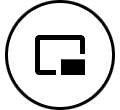 (Icono de ventana emergente).
(Icono de ventana emergente). El vídeo de YouTube que está siendo transmitido se muestra en la ventana emergente.
Sugerencia
- Al puntear
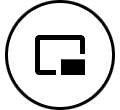 (Icono de ventana emergente) por primera vez, aparecerán varias notas o mensajes de información. Confirme los mensajes para continuar con los pasos siguientes. Cuando aparezca la pantalla [Mostrar sobre otras aplicaciones], puntee [Monitor externo] y después puntee el interruptor para habilitar la función.
(Icono de ventana emergente) por primera vez, aparecerán varias notas o mensajes de información. Confirme los mensajes para continuar con los pasos siguientes. Cuando aparezca la pantalla [Mostrar sobre otras aplicaciones], puntee [Monitor externo] y después puntee el interruptor para habilitar la función. - Para más información sobre cómo utilizar la ventana emergente de YouTube, consulte “Nueva ventana emergente” en el tema “Cambios después de actualizar el software a Android 15” incluido en “Tema relacionado”.
- Al puntear
Nota
- El streaming se detendrá si se muestra la ventana emergente de YouTube en el modo de pantalla completa.
- Si
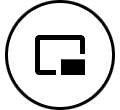 (Icono de ventana emergente) no está visualizado o inhabilitado, compruebe las notas siguientes.
(Icono de ventana emergente) no está visualizado o inhabilitado, compruebe las notas siguientes.
- Confirme que la aplicación YouTube está instalada en su dispositivo.
- Compruebe si [Conectar a] está establecido en [YouTube™] en [Ajustes de streaming].
- Compruebe si [Cuenta de YouTube™] o [Evento vivo YouTube™] está establecido en [Ajustes de streaming].
- La ventana emergente de YouTube se cerrará en los casos siguientes.
- Cuando puntee
 (Icono de ajustes) para abrir los ajustes.
(Icono de ajustes) para abrir los ajustes. - Cuando cambie [Modo] a [Modo de monitor].
- Cuando vuelva a la pantalla de inicio.
- Cuando abra otra aplicación punteando
 (Botón de aplicaciones recientes).
(Botón de aplicaciones recientes). - Cuando cierre la aplicación del Monitor externo.
- Cuando puntee
- Cuando aumente la temperatura de la superficie del dispositivo, aparece
 (Icono de precaución con el calor) y se cierra la ventana emergente de YouTube. Cuando se muestre
(Icono de precaución con el calor) y se cierra la ventana emergente de YouTube. Cuando se muestre  (Icono de precaución con el calor), la ventana emergente de YouTube se deshabilitará.
(Icono de precaución con el calor), la ventana emergente de YouTube se deshabilitará.
Control de la salida de audio
[Salida de audio] está ajustado en desactivado de forma predeterminada. Para monitorizar el audio de un dispositivo de vídeo externo, ajuste [Salida de audio] en [Solo auriculares] o [Altavoz o auriculares] en [Ajustes del monitor]. Luego, puntee  (Icono de salida de audio de los auriculares) o
(Icono de salida de audio de los auriculares) o  (Icono de salida de audio de los altavoces) cuando aparezca para silenciar o activar el sonido del dispositivo de vídeo.
(Icono de salida de audio de los altavoces) cuando aparezca para silenciar o activar el sonido del dispositivo de vídeo.
Cuando puntee 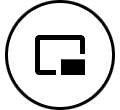 (Icono de ventana emergente) para mostrar la ventana emergente de YouTube, el sonido del dispositivo de vídeo se silencia automáticamente y se monitoriza el sonido que se está transmitiendo. Si el sonido se silencia al realizar una operación de YouTube como detener la reproducción, puntee
(Icono de ventana emergente) para mostrar la ventana emergente de YouTube, el sonido del dispositivo de vídeo se silencia automáticamente y se monitoriza el sonido que se está transmitiendo. Si el sonido se silencia al realizar una operación de YouTube como detener la reproducción, puntee  (Icono de salida de audio de los auriculares) o
(Icono de salida de audio de los auriculares) o  (Icono de salida de audio de los altavoces) para monitorizar el sonido del dispositivo de vídeo o reiniciar la reproducción de YouTube para monitorizar el sonido que se está transmitiendo.
(Icono de salida de audio de los altavoces) para monitorizar el sonido del dispositivo de vídeo o reiniciar la reproducción de YouTube para monitorizar el sonido que se está transmitiendo.
Compartir la URL en directo de YouTube
-
Puntee
 (Icono de ajustes) > [Ajustes de streaming] > [Compartir URL de evento] y, a continuación, siga las instrucciones que aparecen en pantalla.
(Icono de ajustes) > [Ajustes de streaming] > [Compartir URL de evento] y, a continuación, siga las instrucciones que aparecen en pantalla. Cuando cree un nuevo evento, aparecerá
 (Icono de compartir) en el cuadro de diálogo de resultados de creación para el evento en directo de YouTube.
(Icono de compartir) en el cuadro de diálogo de resultados de creación para el evento en directo de YouTube.
Descripción general del modo de transmisión de la aplicación de monitor externo
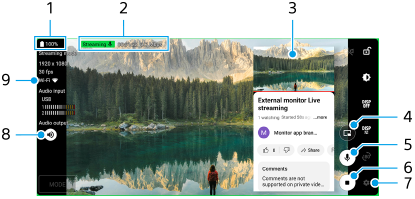
- Estado de la batería
- Indicador de streaming/Tiempo de streaming/Velocidad de bits de streaming (visibles solamente durante el streaming)
- Ventana emergente de YouTube
- Puntee para mostrar la ventana emergente de YouTube. Para cerrarla, puntee
 (Icono de cierre) en la ventana emergente de YouTube.
(Icono de cierre) en la ventana emergente de YouTube. - Puntee para silenciar o activar el sonido transmitido en directo.
- Puntee para iniciar o detener el streaming.
- Puntee para abrir los ajustes.
- El estado de la salida de audio
[Salida de audio] está ajustado como desactivado de forma predeterminada. Para monitorizar el audio de un dispositivo de vídeo externo, ajuste [Salida de audio] en [Solo auriculares] o [Altavoz o auriculares] en [Ajustes del monitor]. Luego, puntee (Icono de salida de audio de los auriculares) o
(Icono de salida de audio de los auriculares) o  (Icono de salida de audio de los altavoces) cuando aparezca para silenciar o activar el sonido del dispositivo de vídeo.
(Icono de salida de audio de los altavoces) cuando aparezca para silenciar o activar el sonido del dispositivo de vídeo. - Estado de la red
